Aktualisiert April 2024 : Beenden Sie diese Fehlermeldungen und beschleunigen Sie Ihr Computersystem mit unserem Optimierungstool. Laden Sie es über diesen Link hier herunter.
- Laden Sie das Reparaturprogramm hier herunter und installieren Sie es.
- Lassen Sie es Ihren Computer scannen.
- Das Tool wird dann Ihren Computer reparieren.
Windows 10
ist ideal für Spiele und Arbeit, aber manchmal auch durch unbekannte Fehler gestört. Zum Beispiel, wenn Sie versuchen zu installieren
Pro Evolution Soccer (PES)
auf Windows 10 64-Bit-PCs melden Spieler den folgenden Fehler-
Die Anwendung konnte nicht korrekt gestartet werden (0xc000007b)
. Klicken Sie auf OK, um die Anwendung zu schließen. Also, lasst uns versuchen, dieses Problem mit einem einfachen Trick zu lösen.
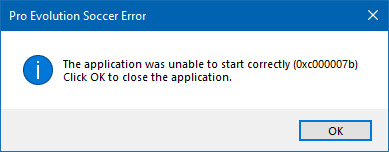
Die Pro Evolution Soccer-Anwendung konnte nicht richtig gestartet werden
Wir empfehlen die Verwendung dieses Tools bei verschiedenen PC-Problemen.
Dieses Tool behebt häufige Computerfehler, schützt Sie vor Dateiverlust, Malware, Hardwareausfällen und optimiert Ihren PC für maximale Leistung. Beheben Sie PC-Probleme schnell und verhindern Sie, dass andere mit dieser Software arbeiten:
- Download dieses PC-Reparatur-Tool .
- Klicken Sie auf Scan starten, um Windows-Probleme zu finden, die PC-Probleme verursachen könnten.
- Klicken Sie auf Alle reparieren, um alle Probleme zu beheben.
.
Fehler 0xc000007b ist eine Situation, die auftritt, wenn Sie versuchen, eine Anwendung unter Windows zu öffnen. Dieser Fehler bedeutet vor allem ein ungültiges Bildformat. Um dies zu beheben, versuchen Sie Folgendes:
Bevor Sie mit der Fehlersuche beginnen, stellen Sie sicher, dass Sie alle aktuellen Windows Updates installiert haben und dass Sie die neueste Version von Pro Evolution Soccer auf Ihrem Computer installiert haben
.
Fahren Sie nun mit folgenden Vorschlägen fort:
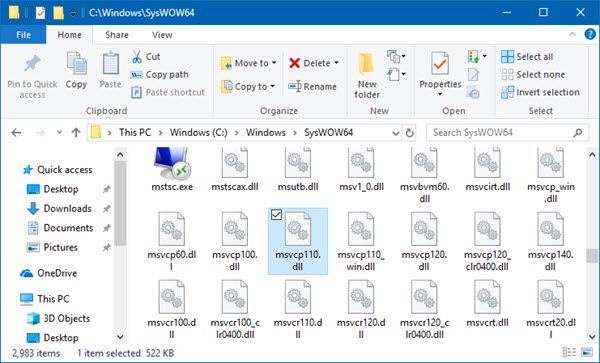
Gehe zu
C:WindowsSysWOW64
Dateispeicherort und verschieben Sie die
msvcp110.dll
Datei an einem anderen Ort, vielleicht in Ihrem Dokumentenordner – nur als Backup. Die
msvcp110.dll
Datei ist eine Microsoft STL100C++ Runtime Library Anwendungserweiterungsdatei, die für die Ausführung mehrerer Anwendungen benötigt wird
.
Nachdem Sie dies getan haben, versuchen Sie, die Anwendung zu starten, so dass das Programm eine neue msvcp110.dll-Datei erzeugt, die von der Anwendung verwendet wird. Wenn das funktioniert, großartig, aber wenn dies nicht der Fall ist, dann können Sie die Datei wiederherstellen.
Wenn das nicht hilft, laden Sie die neuesten Versionen von Microsoft Visual C++ sowie DirectX von der Microsoft-Website herunter und installieren Sie sie. Die Anwendung sollte gut funktionieren. Dies muss getan werden, denn in einer solchen Art von Problem kann die Ursache eine korrumpierte sein.
msvcp110.dll
Datei.
Um auf der sicheren Seite zu sein, können Sie auch PES 2018/16 deinstallieren und die Anwendung neu installieren und sehen, ob das für Sie funktioniert. Es klingt einfach, aber manchmal können die Anwendungsdatendateien beschädigt werden oder fehlen und so das reibungslose Funktionieren stören. Dies kann auch durch eine unvollständige Installation verursacht werden
.
Bitte beachten Sie, dass diese Lösung nur für ein 64-Bit-System funktioniert
.
Alles Gute!
EMPFOHLEN: Klicken Sie hier, um Windows-Fehler zu beheben und die Systemleistung zu optimieren

Eugen Mahler besitzt die unglaubliche Kraft, wie ein Chef auf dem Wasser zu laufen. Er ist auch ein Mensch, der gerne über Technik, Comics, Videospiele und alles, was mit der Geek-Welt zu tun hat, schreibt.
